
あ~字幕付けるのめんどくせー
字幕付ける編集って地味に大変ですよね…
気づいたら技術が進歩し、自動で字幕を付けてくれるVrewというソフトがあるらしいじゃないですか!
さらに無音個所をカットすらしてくれるらしいです!
これは切り抜き動画を作る際などに大活躍しそうなので、今回実際に切り抜きで使ってみました!
この記事ではVrewを使ってみた感想をまとめていきます。
この記事では、この動画を使って切り抜き動画を作っていきます!
作業が捗るといいんですが…
[ad01]
インストールしてみる
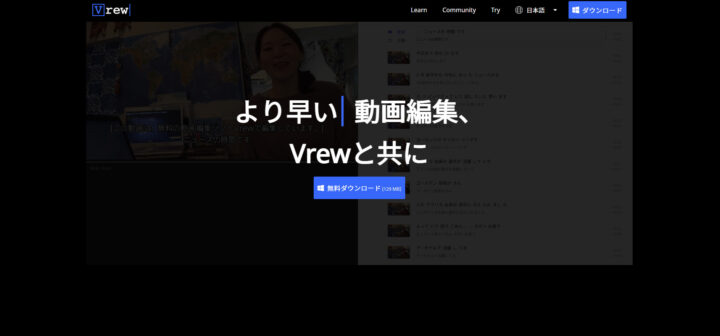
公式サイトからダウンロードしてみます。
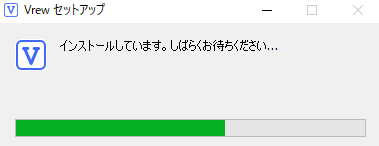
ダウンロードしたものを起動するとインストールが始まりました。
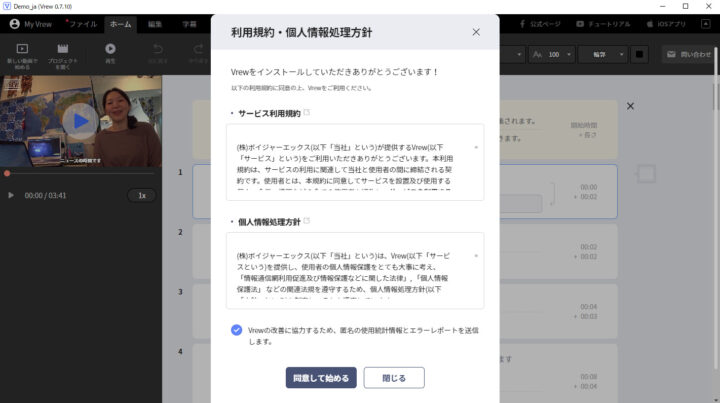
インストールはすぐ終わり、ソフトが自動で起動します。
利用規約などが表示されました。
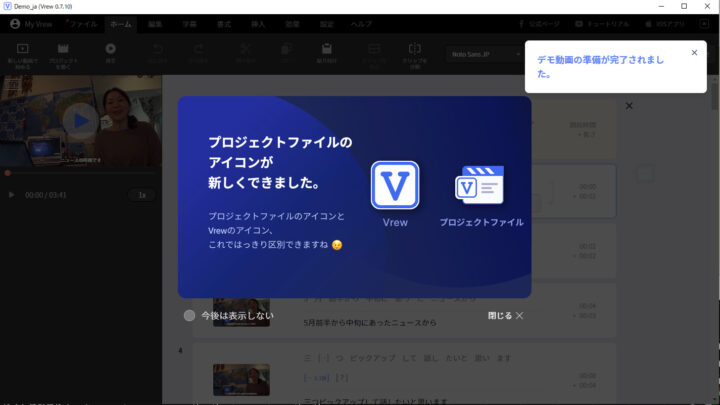
プロジェクトファイルとソフトのアイコンが違うのは地味に助かりますね。
これは結構便利そうです。
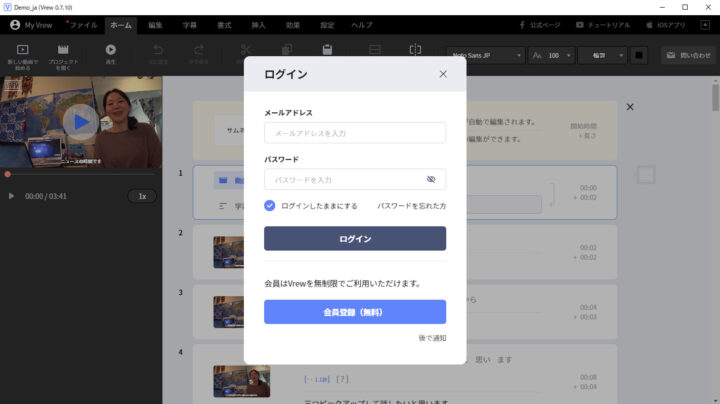
会員登録を求められますが、しなくても使用できます。
しかし、非会員では毎月合計90分までの動画までしか解析できないようです。
Vrewをガッツリ使うなら会員登録は必要かもしれません。
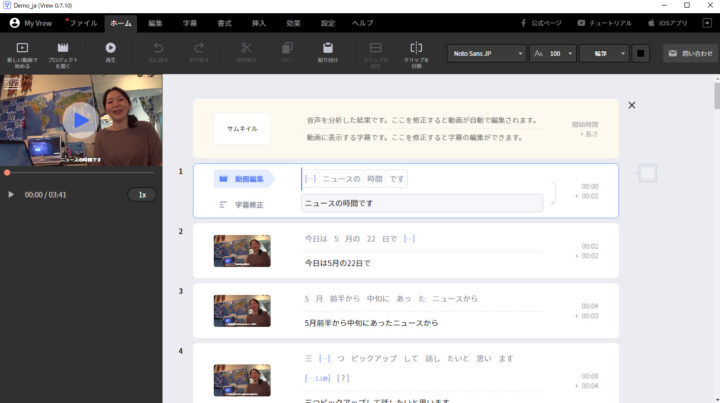
操作画面はこんな感じです。
デフォルトでお姉さんが話している動画は入っています。
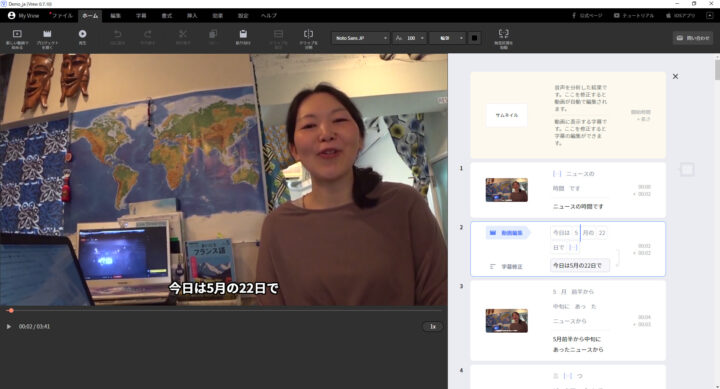
再生ウィンドウを大きくすることもできます。
簡単に調整できるのはうれしいですね。

文字についてはこの部分で調整できるようです。
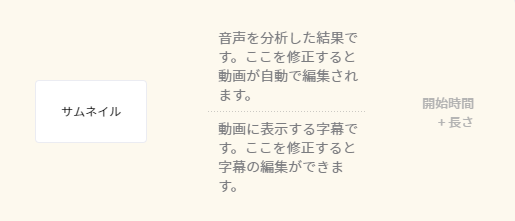
画面右半分には、このように認識された文字と字幕の設定ができます。
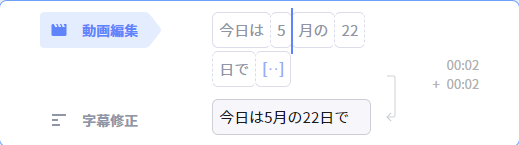
このように、文字の修正も容易にできる点はありがたいですね。
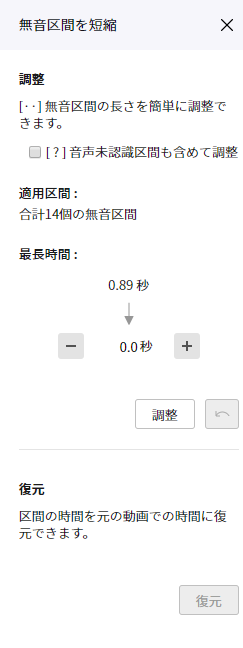
無音カットの設定も可能です。
現在0.89秒の無音までカットしないようにしていますが、0秒まで設定できるようです。
今回は0秒で設定してみます。
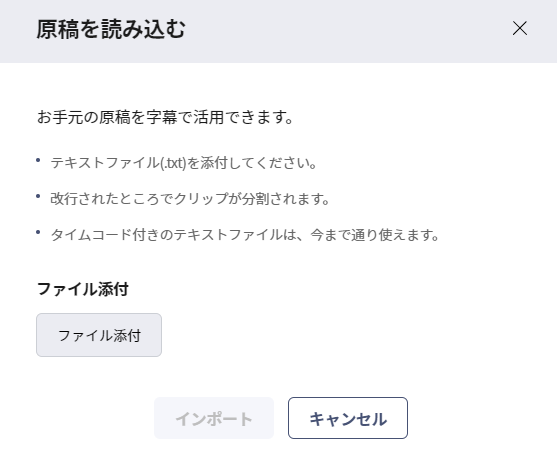
.txtの原稿ファイルを読み込むことができます!
これは何気に便利ですね!
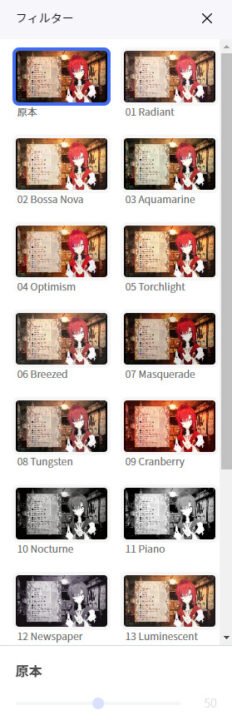
フィルタ機能も使えます。
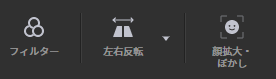
他にも左右反転や顔の拡大、ぼかしも可能です。
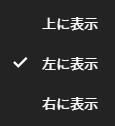
さらに、インターファイスの表示も変更可能です。
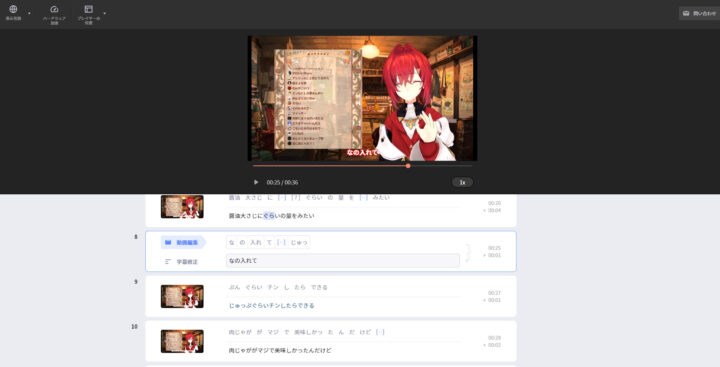
このように配置を変えれました。
[ad01]
切り抜き動画を作ってみる
こちらの動画の切り抜き動画を作ってみます。
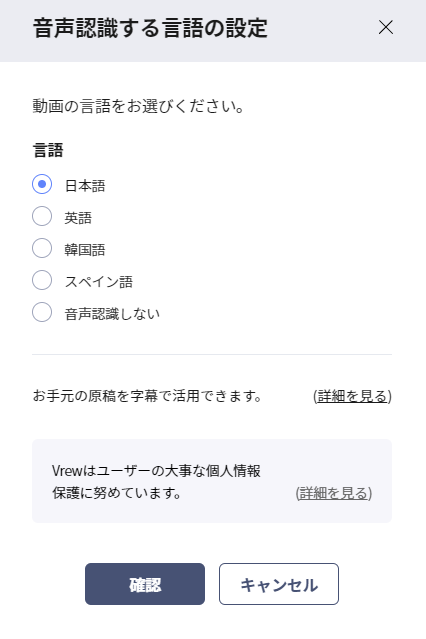
動画を読み込むと、字幕の設定ができます。
日本語以外の言語も選択可能のようです。
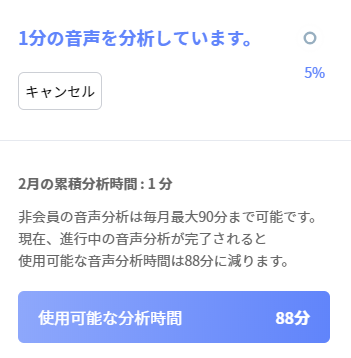
確認を押すと、分析が始まりました。
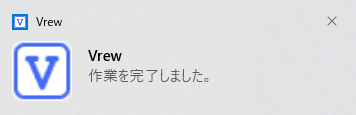
1分足らずで分析は終わりました。
完了すると通知センターで通知してくれます。
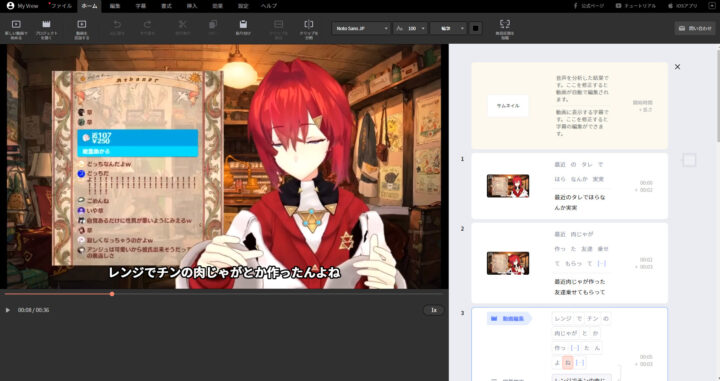
動画を読み込めました。
字幕の精度は結構よさげな雰囲気がしますが、ところどころミスが目立ちますね。
変なところで字幕がカットされていたりミスがかなり多くぶっちゃけ微妙ですね()
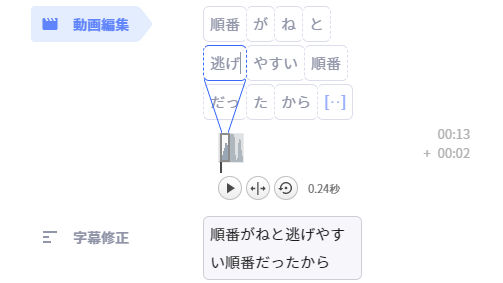
ミスのある部分は、このように修正ができます。
かなり簡単に修正できるので、不便さは感じませんでした。
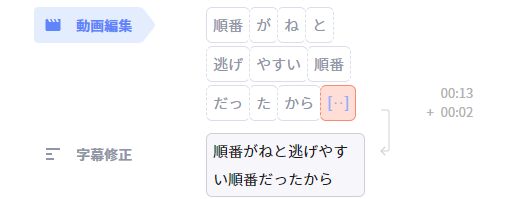
無音個所は[・・・]で表示されます。
今回はすべての無音個所をカットするように設定しましたので、この部分はすべてカットされるます。
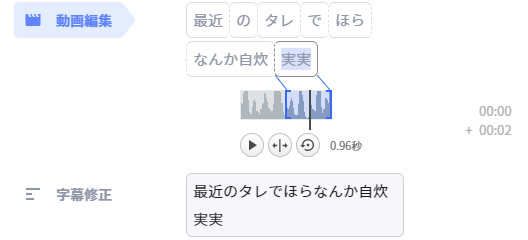
このように、認識された文字と音声の対応も調整可能です。

ここでエクスポートなどが可能です。
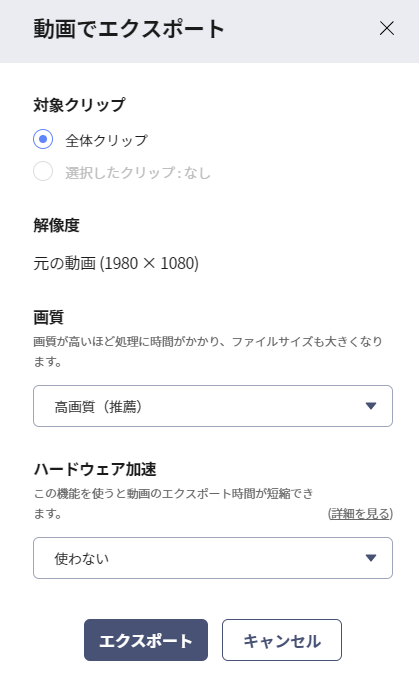
動画が完成したら、エクスポート(出力)しましょう。
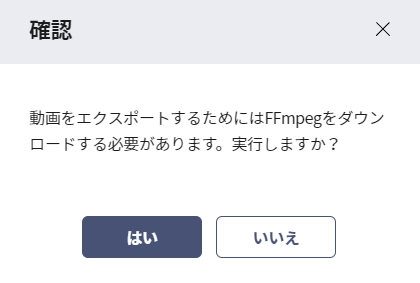
出力するのにFFmpegをダウウンロードする必要があります。
これは勝手にやってくれます。
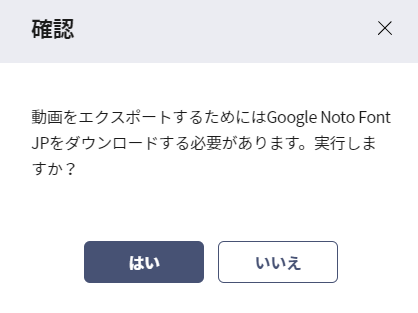
これも必要なようです。
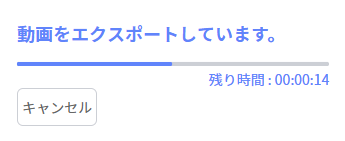
ダウンロードが終わると、出力してくれます。
Ryzen9-5900xで30秒くらいで終わりました。
無音カットと自動字幕を使って作った切り抜き動画です。
割と悪くはないかと思います。
無音カットが何気に便利で、凝った編集する部分は空白にすれば応用可能だと思います。
ちなみに、こちらはAviutlで作ったものです。
Vrewを使ったおかげで、作業効率が段違いになったと思います。
字幕とカット作業に結構時間がかかるので、これは切り抜きが捗りますね!
[ad01]
まとめ

使ってみた感想としては、かなり便利です!
自動で字幕がつくだけではなく、無音個所もカットしてくれるのは本当にありがたいですね!
字幕の精度はマチマチですが、ないよりはマシって感じです!
修正は容易なので結構使えると思います。
これで切り抜き動画切り抜き動画作りまくってぼろ儲けじゃい!
まあ私はYoutubeの収益化通らなかったんですけどね()









コメント